Microsoft Word 2010
Activar la función Control de cambios


/es/microsoft-word-2010/utilizar-la-funcion-control-de-cambios-de-word/content/
Haz clic en la ficha Revisar.
Haz clic en el comando Control de cambios. Verás que queda señalado de color amarillo, indicando que está activo.
Cualquier cambio que realices dentro del documento quedará señalado de una manera diferente.
Si quieres desactivar esta función, haz clic nuevamente en el comando Control de cambios.
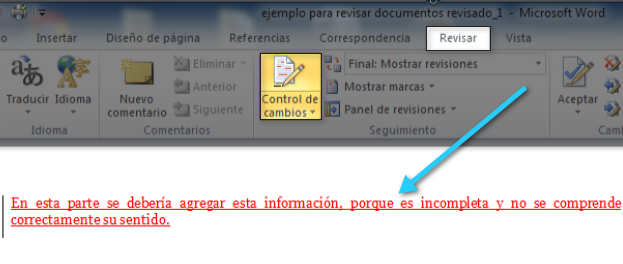
Una vez los cambios han sido realizados, es momento de aceptarlos o rechazarlos de acuerdo a tu criterio:
Señala el cambio que deseas Aceptar o Rechazar.
Haz clic en la ficha Revisar.
En el grupo Cambios escoge la opción Aceptar o Rechazar. Si te fijas, tienes la posibilidad de aceptar o rechazar todos los cambios de una sola vez.
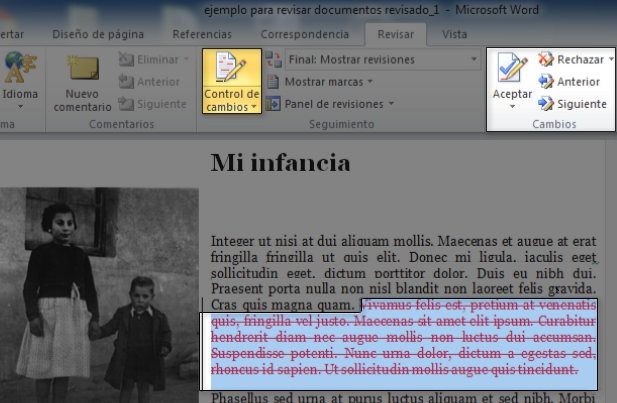
/es/microsoft-word-2010/como-anadir-comentarios-en-word-2010/content/